如何在ArcGIS JS中获取并操作图层?
ArcGIS JS API是Esri公司提供的一个强大的开发工具包,它允许开发者在网页应用中轻松地创建、管理和分析地理数据,图层作为地图的基本组成部分,其获取与操作是进行任何GIS开发的基础,本文将详细介绍如何使用ArcGIS JS API获取和操作图层。
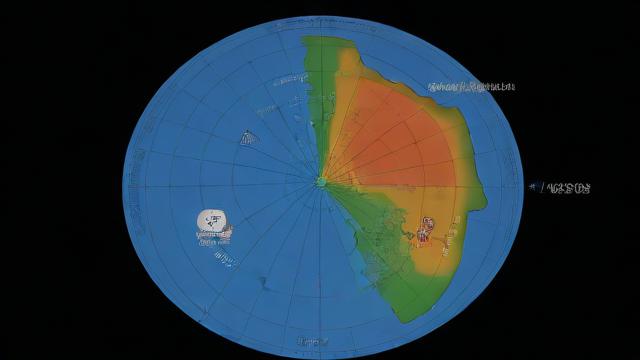
一、基础准备
在进行图层操作之前,确保你已经完成了以下准备工作:
1、引入ArcGIS JS API:在你的HTML文件中引入ArcGIS JS API的脚本。
2、创建基本地图:使用ArcGIS JS API创建一个基本的地图界面。
<!DOCTYPE html>
<html lang="en">
<head>
<meta charset="UTF-8">
<title>ArcGIS JS API Example</title>
<link rel="stylesheet" href="https://js.arcgis.com/4.24/esri/themes/light/main.css">
<script src="https://js.arcgis.com/4.24/"></script>
<style>
html, body, #viewDiv {
padding: 0;
margin: 0;
height: 100%;
width: 100%;
}
</style>
</head>
<body>
<div id="viewDiv"></div>
<script>
require([
"esri/Map",
"esri/views/MapView",
"esri/layers/TileLayer"
], function(Map, MapView, TileLayer) {
var map = new Map({
basemap: "streets"
});
var view = new MapView({
container: "viewDiv",
map: map,
center: [-118.80500, 34.02700], // Longitude, latitude
zoom: 13
});
});
</script>
</body>
</html>二、获取图层
在ArcGIS JS API中,可以通过多种方式获取图层,包括通过URL直接添加图层、从服务中查询图层等。
1、通过URL添加图层:最直接的方式是通过图层的URL将其添加到地图中。
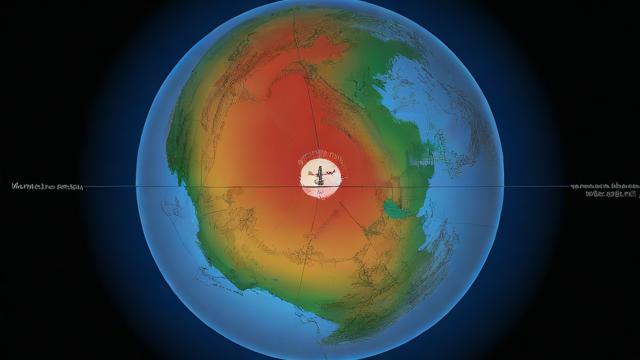
require([
"esri/Map",
"esri/views/MapView",
"esri/layers/FeatureLayer"
], function(Map, MapView, FeatureLayer) {
var map = new Map({
basemap: "topo-vector"
});
var view = new MapView({
container: "viewDiv",
map: map,
center: [-118.80500, 34.02700], // Longitude, latitude
zoom: 13
});
var layer = new FeatureLayer({
url: "https://services.arcgis.com/fLeGZ9RUqqzLa4SRbP6_Waw/ArcGIS/rest/services/Special_Regions/FeatureServer/0"
});
map.add(layer);
});2、从服务中查询图层:如果需要更动态地获取图层,可以通过ArcGIS REST API或Portal服务来查询并添加图层。
require([
"esri/Map",
"esri/views/MapView",
"esri/layers/FeatureLayer",
"esri/tasks/query"
], function(Map, MapView, FeatureLayer, Query) {
var map = new Map({
basemap: "gray"
});
var view = new MapView({
container: "viewDiv",
map: map,
center: [-118.80500, 34.02700], // Longitude, latitude
zoom: 13
});
var queryTask = new Query({
url: "https://services.arcgis.com/fLeGZ9RUqqzLa4SRbP6_Waw/ArcGIS/rest/services/Special_Regions/FeatureServer/0"
});
queryTask.search().then(function(results) {
var featureLayer = new FeatureLayer({
features: results.features,
featureCollection: {
layers: [{
id: "objectid-0-4",
definitionExpression: generateUniqueValues(results.features, "OBJECTID") // Generate unique values for rendering
}],
popupTemplate: { // Configure the popup template
title: "{OBJECTID}",
content: [{
type: "fields",
fieldInfos: [{
fieldName: "NAME",
label: "名称",
visible: true
}, {
fieldName: "TYPE",
label: "类型",
visible: true
}]
}]
}
}
});
map.add(featureLayer);
}).otherwise(function(error) {
console.error("Query failed:", error);
});
});三、图层操作
获取图层后,可以对其进行各种操作,如显示/隐藏、调整顺序、设置可见比例尺等。
1、显示/隐藏图层:通过修改图层的visible属性来控制图层的显示与隐藏。
2、调整图层顺序:使用reorderLayer()方法调整图层的顺序。
3、设置可见比例尺:通过minScale和maxScale属性设置图层的可见比例尺范围。
4、图层交互:配置图层的popupTemplate以实现点击图层要素时显示信息窗口。
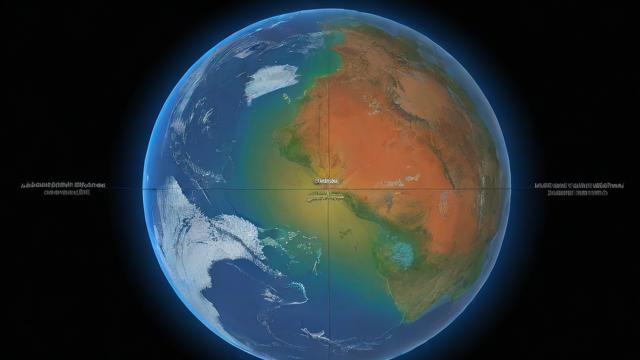
5、动态添加/移除图层:根据用户交互或其他逻辑动态添加或移除图层。
// 示例:动态添加图层
require([
"esri/Map",
"esri/views/MapView",
"esri/layers/FeatureLayer"
], function(Map, MapView, FeatureLayer) {
var map = new Map({
basemap: "streets"
});
var view = new MapView({
container: "viewDiv",
map: map,
center: [-118.80500, 34.02700], // Longitude, latitude
zoom: 13
});
document.getElementById("addLayerButton").onclick = function() {
var layer = new FeatureLayer({
url: "https://services.arcgis.com/fLeGZ9RUqqzLa4SRbP6_Waw/ArcGIS/rest/services/Special_Regions/FeatureServer/0"
});
map.add(layer);
};
});四、相关问题与解答栏目:
问题1:如何更改ArcGIS JS API中的图层顺序?
答:可以使用map.reorderLayer()方法来更改图层的顺序,该方法接受两个参数:要移动的图层和目标索引位置。map.reorderLayer(movingLayer, targetIndex)将movingLayer移动到targetIndex指定的位置。
问题2:如何在ArcGIS JS API中为图层添加弹出窗口?
答:通过设置图层的popupTemplate属性来配置弹出窗口,可以在图层定义中直接设置,或者在图层添加后通过代码动态配置。
layer.popupTemplate = {
title: "{OBJECTID}", // 使用字段值作为标题
content: [{
type: "fields", // 显示字段内容
fieldInfos: [{
fieldName: "NAME", // 字段名称
label: "名称", // 标签名称
visible: true // 是否可见
}]
}]
};以上就是关于“arcgis js 获取图层”的问题,朋友们可以点击主页了解更多内容,希望可以够帮助大家!





暂无评论,1人围观